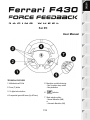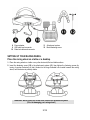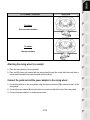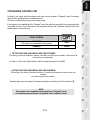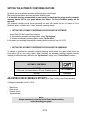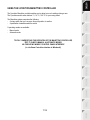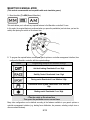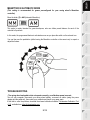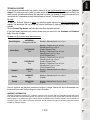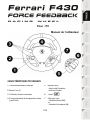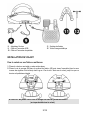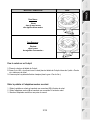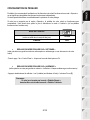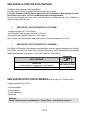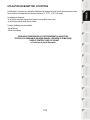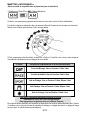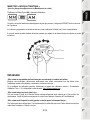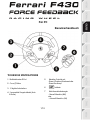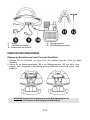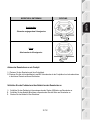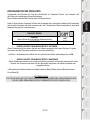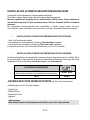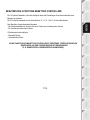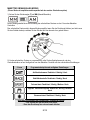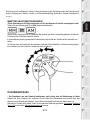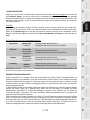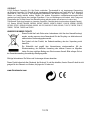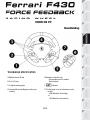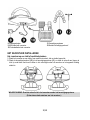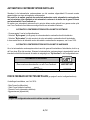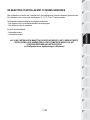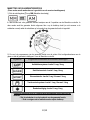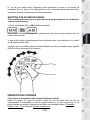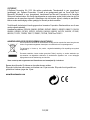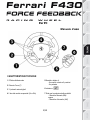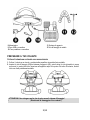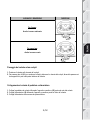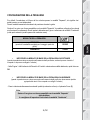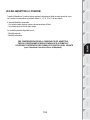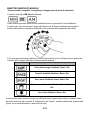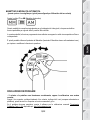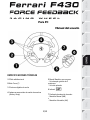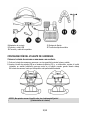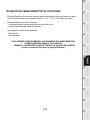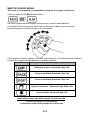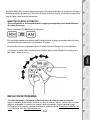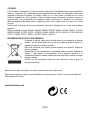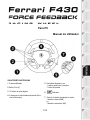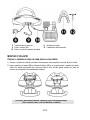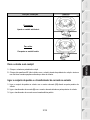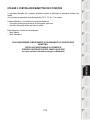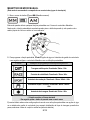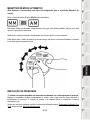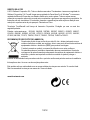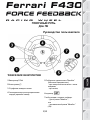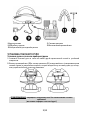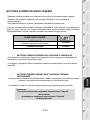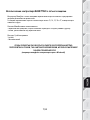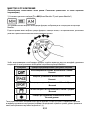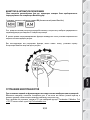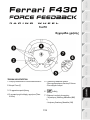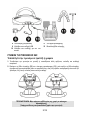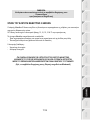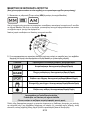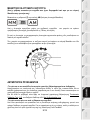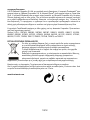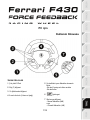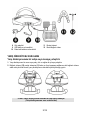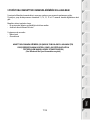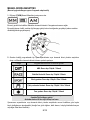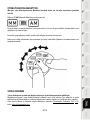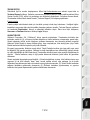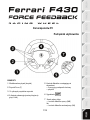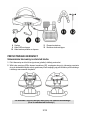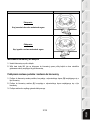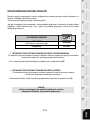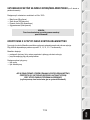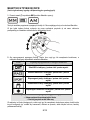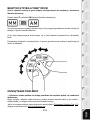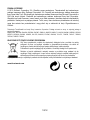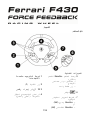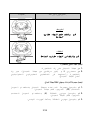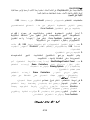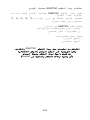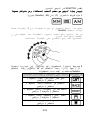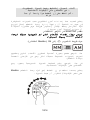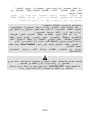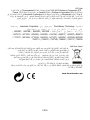Thrustmaster 2960710 2968035 2969088 2976001 2962071 2960745 4160592 4169069 4168047 Manuel utilisateur
- Catégorie
- Commandes de jeu
- Taper
- Manuel utilisateur
Ce manuel convient également à
La page est en cours de chargement...
La page est en cours de chargement...
La page est en cours de chargement...
La page est en cours de chargement...
La page est en cours de chargement...
La page est en cours de chargement...
La page est en cours de chargement...
La page est en cours de chargement...
La page est en cours de chargement...
La page est en cours de chargement...
La page est en cours de chargement...
La page est en cours de chargement...
La page est en cours de chargement...

1/12
Pour : PC
Manuel de l’utilisateur
CARACTÉRISTIQUES TECHNIQUES
1 Croix multidirectionnelle numérique
2 Bouton Force (F)
3 10 Boutons d’actions numériques
4 2 leviers séquentiels de changement de vitesse
(Up et Down)
5 Manettino avec :
- Switch rotatif 5 positions
- et Bouton Poussoir
6 Voyant
7 Slider pour choix :
- Manettino Manuel (MM)
ou
- Manettino Automatique (AM)

2/12
8 Adaptateur Secteur
9 Câble et Connecteur USB
10 Câble et Connecteur du pédalier
11 Système de fixation
12 Vis de Serrage métallique
INSTALLATION DU VOLANT
Fixer le volant sur une Table ou un Bureau
1. Placez le volant sur une table ou autre surface plane.
2. Placez la vis de serrage (12) dans le système de fixation (11) puis vissez l’ensemble (dans le sens
inverse des aiguilles d’une montre) dans le gros « Pas de vis » situé sous le volant, jusqu’à ce que ce
dernier soit parfaitement stable
ATTENTION : Ne jamais visser la vis de serrage seul sans le système de fixation !
(au risque de détériorer le volant).

3/12
MONTAGE / DEMONTAGE
SENS
Pour Serrer :
Vissez
dans le sens inverse
des aiguilles d’une montre
Pour Desserrer :
Dévissez
dans le sens
des aiguilles d’une montre »
Fixer le volant sur un Cockpit
1. Placez le volant sur la tablette du Cockpit
2. Vissez 2 vis « M6 » (non fournit avec le volant) dans la tablette du Cockpit et dans les 2 petits « Pas de
vis » situés sous le volant
3. Vissez en plus le système de fixation classique (dans le gros « Pas de Vis »)
Relier le pédalier et l’adaptateur secteur au volant
1. Reliez le pédalier au volant en branchant son connecteur (10) à l’arrière du volant
2. Reliez l’adaptateur secteur (8) en branchant son connecteur à l’arrière du volant
3. Branchez l’adaptateur secteur sur une prise de courant.

4/12
PLAYSTATION
3
Sur PlayStation®3, dans le menu général, utilisez votre manette officielle (et non votre volant) pour naviguer et
lancer vos jeux. Le volant ne sera fonctionnel qu’une fois le jeu lancé.
INSTALLATION SUR PC
Configuration requise : PC (Windows® XP ou Vista) équipé d'un port USB.
Le CD-ROM fourni avec ce produit permet d'installer les pilotes Force Feedback.
1. Insérez le CD-ROM d'installation dans votre lecteur de CD-ROM. Suivez les instructions affichées à
l'écran pour installer les pilotes Force Feedback. Une fois l'installation terminée, cliquez sur Terminer
et redémarrez votre ordinateur.
2. Au redémarrage de l'ordinateur, reliez le connecteur USB (9) à l'un des ports USB de votre unité
centrale. Windows® XP ou Vista détectera automatiquement le nouveau périphérique.
3. Installation des pilotes :
L'installation des pilotes est automatique. Suivez les instructions affichées à l’écran pour terminer
l’installation.
4. Sélectionnez Démarrer/Paramètres/Panneau de configuration puis double-cliquez sur Contrôleur
de jeu (ou Options de jeu selon votre système d’exploitation).
La boîte de dialogue Contrôleurs de jeu affichera le nom du volant avec l'état OK.
5. Dans le Control Panel, cliquez sur Propriétés pour configurer votre volant :
• Test du périphérique : vous permet de tester et visualiser le Manettino 5 positions, les boutons, le
D-Pad et les axes du volant et du pédalier.
• Tester les forces : vous permet de tester 8 effets de Force et de configurer le réglage des effets
de ForceFeedback et des effets d’Autocentrage.
Vous êtes maintenant prêt à jouer !
CALIBRAGE AUTOMATIQUE DU VOLANT ET DES PEDALES
La roue du volant s’autocalibre de manière automatique une fois l’adaptateur secteur et le connecteur
USB connectés. (Cette opération entraîne des mouvements du volant.) Les pédales se calibrent
également automatiquement après quelques pressions.

5/12
CONFIGURATION DU PEDALIER
Par défaut, les commandes d’accélérateur et de freins de votre volant fonctionnent en mode « Séparés »,
ce qui signifie que les pédales fonctionnent sur des axes indépendants.
Ce mode permet d’améliorer considérablement la précision de votre pilotage.
Si votre jeu ne supporte pas le mode « Séparés », le pédalier de votre volant ne fonctionnera pas
correctement. Vous devez alors quitter le jeu et sélectionner le mode « Combiné » (où les pédales
fonctionnent sur le même axe).
MODE DU PEDALIER
SEPARE
(mode conseillé dans la majorité des jeux)
ROUGE
COMBINE
VERT
• REGLAGE DU MODE PEDALIER PAR « SOFTWARE »
(cette opération sera gardé en mémoire même après un redémarrage ou une déconnexion de votre
volant)
- Dans la page 1 du « Control Panel » : cliquez sur le mode désiré puis sur Ok.
• REGLAGE DU MODE PEDALIER PAR « HARDWARE »
(cette opération ne sera pas gardée en mémoire : à effectuer à chaque redémarrage ou déconnexion)
- Appuyez simultanément et relâchez : Les 2 pédales (accélérateur et frein) + le bouton Force (2)
Remarque :
Si votre jeu n’accepte pas le mode « Pédalier Séparé »
basculez alors votre volant en mode « Pédalier Combiné »

6/12
REGLAGE DE LA FONCTION AUTO-CENTRAGE
Par défaut, l’autocentrage du volant est désactivé.
La plupart des jeux récents proposent leur propre mode d’auto-centrage.
Il est donc fortement conseillé (dans la majorité des cas) de désactiver l’auto-centrage du volant,
pour laisser le jeu le gérer. Le Force Feedback sera alors de meilleure qualité.
Le mode auto-centrage activé sera surtout utile dans les jeux n’utilisant pas de Force Feedback ou
utilisant un faible retour au centre.
• REGLAGE DE L’AUTO-CENTRAGE PAR « SOFTWARE »
- Accédez à la page 2 du « Control Panel »
- pour Désactiver l’auto-centrage, cliquez sur « Via le jeu ».
- pour Activer l’auto-centrage, cliquez sur « Via le volant ».
Dans ce mode, vous pouvez régler l’intensité du retour au centre automatique de 0 à 100 %.
• REGLAGE DE L’AUTO-CENTRAGE PAR « HARDWARE »
Pour Activer ou Désactiver l’auto-centrage directement dans votre jeu, appuyez simplement sur le bouton
Force (2) de votre volant. En mode activé, l’intensité du retour au centre correspondra au pourcentage
attribué précédemment au paramètre « Via le volant » dans le « Control Panel ».
AUTO-CENTRAGE
DESACTIVE
(mode conseillé pour tous les jeux ForceFeedback)
NE CLIGNOTE PAS
ACTIVE
CLIGNOTE
REGLAGE DES EFFETS FORCE FEEDBACK (dans la page 2 du « Control Panel »)
4 réglages possibles de 0 à 150 % :
- Forces principales
- Forces statiques
- Forces dynamiques
- Agressivité
Remarque :
Pensez à toujours fermer complètement le « Control Panel » avant de lancer votre jeu !

7/12
UTILISATION DU MANETTINO 5 POSITIONS
Le Manettino 5 positions vous permettra d’effectuer les réglages de votre voiture directement en course.
Les 5 positions correspondent aux boutons d’actions 13, 14, 15, 16 & 17 du volant.
Le système se compose :
- d’un Switch rotatif que vous pouvez tourner d’une position à une autre
- d’un Bouton poussoir situé sous le Switch
2 modes d’utilisations sont possibles :
- Mode Manuel
- Mode Automatique
POUR MIEUX COMPRENDRE LE FONCTIONNEMENT DU MANETTINO,
TESTEZ-LE AU PREALABLE (EN MODE MANUEL & EN MODE AUTOMATIQUE),
DANS LE CONTROL PANEL DU VOLANT
(= Contrôleur de jeu de Windows®)

8/12
MANETTINO « MODE MANUEL »
(Mode conseillé et compatible dans la plupart des jeux de simulation)
1) Positionner le Slider (7) sur MM (= Manual Manettino)
Ce mode vous permet de programmer les fonctions de votre choix sur les 5 icônes du Manettino.
Ici la fonction désirée se déclenche dès vous pressez le Bouton Poussoir (et non lorsque vous tournez le
Switch) avec le Switch positionné sur l’icône correspondante.
2) Pour programmer la fonction désiré, accédez aux « Options / Contrôleur » de votre jeu, puis configurez
vous-mêmes le Manettino avec les réglages de vos souhaits.
5 icônes
Exemples de programmations et de fonctions possibles
Frein Anti-Blocage : Non en Fonction / Faible / Haut
Contrôle de Stabilité : Non en Fonction / Faible / Haut
Aide au Pilotage : Non en Fonction / Faible / Moyen / Haut
Anti-Patinage : Non en Fonction / Faible / Moyen / Haut
Aide au Freinage : Non en Fonction / Faible / Haut
Une fois en course pour déclencher et ajuster la fonction :
- Positionnez le Switch sur l’icône correspondante
- Puis appuyez (une ou plusieurs fois) sur le Bouton Poussoir
De nombreux autres exemples sont possibles et dépendront des fonctions disponibles dans les « Options
/ Contrôleur » de votre jeux (tels que la répartition du freinage, le réglage des pneus, le réglage du siège
en vue cockpit, ou autres fonctions plus basiques).

9/12
MANETTINO « MODE AUTOMATIQUE »
(pour les jeux pré-configurés avec le Manettino de ce volant)
Positionnez le Slider (7) sur AM (= Automatic Manettino)
Ce mode est surtout destiné aux développeurs de jeux qui pourront y intégrer les PRESET de leur choix sur
les 5 positions.
Ici la fonction programmée se déclenche dès que vous positionnez le Switch sur l’icône correspondante.
Il vous est ensuite possible d’utiliser le bouton poussoir (en restant sur la même icône) pour répéter ou ajuster
la fonction.
DEPANNAGE
- Mon volant et mes pédales ne fonctionne pas correctement ou semble mal calibré :
Eteignez votre ordinateur, déconnectez entièrement votre volant, reconnectez tous les câbles (avec
l’adaptateur secteur et le pédalier), redémarrez et relancez votre jeu.
Si le problème de calibration persiste, télécharger le logiciel de calibration manuel « Thrustmaster
Calibration Tool v 1.03 » disponible à cette adresse : http://ts.thrustmaster.com
- Mon volant bouge tout seul dans le jeu :
Ceci est normal, il s'agit de la fonction d’auto-centrage disponible dans certains jeux. Pour arrêter ces
mouvements, il suffit de placer ses mains sur le volant ou de diminuer l’intensité du ForceFeedback.
- Mon volant reste bloqué d'un coté (gauche ou droite) après le lancement du jeu :
Ceci est normal dans certains jeux. Il se recentrera de lui-même dès que vous l'aurez déclaré en tant que
volant dans le chapitre « Options » du jeu.

10/12
- Mon volant est détecté par mon ordinateur, mais ne fonctionne pas avec mon jeu :
Ouvrez l’interface de gestion des « Options » de votre jeu pour configurer votre volant. Reportez-vous au
manuel de l’utilisateur ou à l’aide en ligne de votre jeu pour plus d’informations.
- Le Force Feedback ne réagit pas correctement :
Dans le « Control Panel » du volant (= contrôleur de jeu Windows®), remettez l’ensemble des forces à
leur valeur par défaut (100 %) et désactivez l’auto-centrage = Le voyant
ne doit pas clignoter.
Dans certains jeux il est également nécessaire d’inverser les forces (choisissez alors dans les options du
jeu « Forces négatives » ou positionnez le curseur sur « - 100 % »). Dans d’autres jeux, les forces ne
doivent pas être inversées (dans ce cas, choisissez « Forces positive » ou « + 100 % »).
- Mon pédalier ne fonctionne pas correctement en « Mode Séparé »
(Exemple : une fois dans le jeu, le curseur de sélection se déplace tout seul)
Quittez le jeu et basculez votre pédalier en « Mode Combiné ». Relancez le jeu puis configurez de
nouveau votre volant dans l’interface de gestion des options de votre jeu.
PRÉCONISATIONS ET INFORMATIONS RELATIVES À LA SÉCURITÉ
- Lors de la connexion de votre volant et pendant la phase d’auto-calibration : pour éviter
toute mauvaise calibration, ne tournez jamais le volant, n'appuyez pas sur les pédales ou sur les
boutons.
- Lors des périodes prolongées d’inactivité et pour éviter toute consommation inutile
d’énergie ou toute détérioration, débranchez l’adaptateur secteur du volant. Rebranchez-le
avant de reprendre la partie.
- Votre volant est à retour de force : Ne laissez jamais votre volant à la portée des jeunes
enfants surtout lors des phases d’auto-calibration.
Pour des raisons de sécurité, ne jouez pas pieds nus ou en chaussettes lorsque vous utilisez le
pédalier.
THRUSTMASTER
®
DECLINE TOUTE RESPONSABILITE EN CAS DE BLESSURE SUITE A UNE
UTILISATION DU PEDALIER SANS CHAUSSURES.

11/12
SUPPORT TECHNIQUE
Si vous rencontrez un problème avec votre produit, rendez-vous sur le site http://ts.thrustmaster.com et
cliquez sur Support Technique. Vous aurez alors accès à différents services (Foire Aux Questions (FAQ),
dernières versions des pilotes et logiciels) susceptibles de résoudre votre problème. Si le problème persiste,
vous pouvez contacter le support technique des produits Thrustmaster (« Support Technique ») :
Par e-mail :
Pour bénéficier du support technique par e-mail, vous devez d’abord vous enregistrer en ligne. Les
informations fournies vont permettre aux techniciens de résoudre plus rapidement votre problème. Cliquez
sur Enregistrement à gauche de la page Support technique et suivez les instructions à l’écran. Si vous êtes
déjà enregistré, renseignez les champs Nom d’utilisateur et Mot de passe puis cliquez sur Connexion.
Par téléphone (si vous n’avez pas d’accès Internet) :
Canada
1-866-889-2181
Gratuit
Du lundi au samedi de 7h à 14h
(Heure de l’Est)
Du lundi au samedi de 4h à 11h
(Heure du Pacifique)
France
02 99 93 21 33
Numéro fixe France Telecom non surtaxé.
Tarif selon opérateur
Du lundi au samedi de 9h à 20h
Suisse
0842 000 022
Tarif d’une communication locale
Du lundi au samedi de 9h à 20h
Belgique
078 16 60 56
Tarif d’une communication nationale
Du lundi au samedi de 9h à 20h
Luxembourg
80028612
Gratuit
Du lundi au samedi de 9h à 20h
Horaires et numéros de téléphone susceptibles de changer. Veuillez consulter http://ts.thrustmaster.com pour obtenir une
liste à jour.
INFORMATIONS RELATIVES À LA GARANTIE
Dans le monde entier, Guillemot Corporation S.A. (« Guillemot ») garantit au consommateur que le présent produit
Thrustmaster est exempt de défauts matériels et de vices de fabrication, et ce, pour une période de deux (2) ans à
compter de la date d’achat d’origine. Si, au cours de la période de garantie, le produit semble défectueux, contactez
immédiatement le Support Technique qui vous indiquera la procédure à suivre. Si le défaut est confirmé, le produit
devra être retourné à son lieu d’achat (ou tout autre lieu indiqué par le Support Technique).
Dans le cadre de la garantie, le consommateur bénéficiera, au choix du Support Technique, du remplacement ou de
la réparation du produit défectueux. Lorsque la loi applicable l’autorise, toute responsabilité de Guillemot et ses
filiales (y compris pour les dommages indirects) se limite à la réparation ou au remplacement du produit
Thrustmaster. Les droits légaux du consommateur au titre de la législation applicable à la vente de biens de
consommation ne sont pas affectés par la présente garantie.
Cette garantie ne s’appliquera pas : (1) si le produit a été modifié, ouvert, altéré, ou a subi des dommages résultant
d’une utilisation inappropriée ou abusive, d’une négligence, d’un accident, de l’usure normale, ou de toute autre
cause non liée à un défaut matériel ou à un vice de fabrication ; (2) en cas de non-respect des instructions du
Support Technique ; (3) aux logiciels non-édités par Guillemot, lesdits logiciels faisant l’objet d’une garantie
spécifique accordée par leurs éditeurs.

12/12
Stipulations additionnelles à la garantie
Aux États-Unis d’Amérique et au Canada, cette garantie est limitée au mécanisme interne et au boîtier externe du
produit. Toute garantie implicite applicable, incluant les garanties de qualité marchande ou d’adaptation à un usage
particulier, est limitée à deux (2) ans à compter de la date d’achat et soumise aux conditions de la présente garantie
limitée. En aucun cas, Guillemot Corporation S.A. ou ses sociétés affiliées ne sauraient être tenues responsables
envers qui que ce soit de tous dommages indirects ou dommages accessoires résultant du non-respect des
garanties expresses ou implicites. Certains États/Provinces n’autorisent pas la limitation sur la durée d’une garantie
implicite, ou l’exclusion ou la limitation de responsabilité pour les dommages indirects ou accessoires, de sorte que
les limitations ou exclusions ci-dessus peuvent ne pas vous être applicables. Cette garantie vous confère des droits
spécifiques ; vous pouvez également bénéficier d’autres droits qui peuvent différer d’un État/Province à l’autre.
COPYRIGHT
© 2012 Guillemot Corporation S.A. Tous droits réservés. Thrustmaster® est une marque déposée de Guillemot
Corporation S.A. Ferrari® est une marque déposée de Ferrari Idea S.p.A. PlayStation® est une marque déposée de
Sony Computer Entertainment Inc. Microsoft® Windows® est une marque déposée de Microsoft Corporation aux
États-Unis et/ou dans d’autres pays. Toutes les autres marques déposées et noms commerciaux sont reconnus par
les présentes et sont la propriété de leurs propriétaires respectifs. Illustrations non contractuelles. Le contenu, la
conception et les spécifications sont susceptibles de changer sans préavis et de varier selon les pays. Fabriqué en
Chine.
Technologie TouchSense® sous licence de Immersion Corporation. Protégée par un ou plusieurs des brevets ci-
après :
Brevets américains : 5831408, 5844392, 5857986, 5907487, 5959613, 6020875, 6088017, 6104158, 6246390,
6252583, 6271833, 6275213, 6278439, 6343349, 6400352, 6411276, 6424333, 6715045, 6801008, 7131073,
7199790, 7209117, 7299321, 7327348, 7345672 et 7502011.
RECOMMANDATION RELATIVE A LA PROTECTION DE L’ENVIRONNEMENT
En fin de vie, ce produit ne doit pas être éliminé avec les déchets ménagers normaux
mais déposé à un point de collecte des déchets d'équipements électriques et
électroniques en vue de son recyclage.
Ceci est confirmé par le symbole figurant sur le produit, le manuel utilisateur ou
l’emballage.
En fonction de leurs caractéristiques, les matériaux peuvent être recyclés. Par le
recyclage et par les autres formes de valorisation des déchets d'équipements
électriques et électroniques, vous contribuez de manière significative à la protection de
l’environnement.
Veuillez consulter les autorités locales qui vous indiqueront le point de collecte concerné.
Informations à conserver. Les couleurs et décorations peuvent varier.
Ce produit est en conformité avec l’ensemble des normes relatives aux enfants de plus de 14 ans. Il ne
convient pas aux enfants de moins de 14 ans.
www.thrustmaster.com
La page est en cours de chargement...
La page est en cours de chargement...
La page est en cours de chargement...
La page est en cours de chargement...
La page est en cours de chargement...
La page est en cours de chargement...
La page est en cours de chargement...
La page est en cours de chargement...
La page est en cours de chargement...
La page est en cours de chargement...
La page est en cours de chargement...
La page est en cours de chargement...
La page est en cours de chargement...
La page est en cours de chargement...
La page est en cours de chargement...
La page est en cours de chargement...
La page est en cours de chargement...
La page est en cours de chargement...
La page est en cours de chargement...
La page est en cours de chargement...
La page est en cours de chargement...
La page est en cours de chargement...
La page est en cours de chargement...
La page est en cours de chargement...
La page est en cours de chargement...
La page est en cours de chargement...
La page est en cours de chargement...
La page est en cours de chargement...
La page est en cours de chargement...
La page est en cours de chargement...
La page est en cours de chargement...
La page est en cours de chargement...
La page est en cours de chargement...
La page est en cours de chargement...
La page est en cours de chargement...
La page est en cours de chargement...
La page est en cours de chargement...
La page est en cours de chargement...
La page est en cours de chargement...
La page est en cours de chargement...
La page est en cours de chargement...
La page est en cours de chargement...
La page est en cours de chargement...
La page est en cours de chargement...
La page est en cours de chargement...
La page est en cours de chargement...
La page est en cours de chargement...
La page est en cours de chargement...
La page est en cours de chargement...
La page est en cours de chargement...
La page est en cours de chargement...
La page est en cours de chargement...
La page est en cours de chargement...
La page est en cours de chargement...
La page est en cours de chargement...
La page est en cours de chargement...
La page est en cours de chargement...
La page est en cours de chargement...
La page est en cours de chargement...
La page est en cours de chargement...
La page est en cours de chargement...
La page est en cours de chargement...
La page est en cours de chargement...
La page est en cours de chargement...
La page est en cours de chargement...
La page est en cours de chargement...
La page est en cours de chargement...
La page est en cours de chargement...
La page est en cours de chargement...
La page est en cours de chargement...
La page est en cours de chargement...
La page est en cours de chargement...
La page est en cours de chargement...
La page est en cours de chargement...
La page est en cours de chargement...
La page est en cours de chargement...
La page est en cours de chargement...
La page est en cours de chargement...
La page est en cours de chargement...
La page est en cours de chargement...
La page est en cours de chargement...
La page est en cours de chargement...
La page est en cours de chargement...
La page est en cours de chargement...
La page est en cours de chargement...
La page est en cours de chargement...
La page est en cours de chargement...
La page est en cours de chargement...
La page est en cours de chargement...
La page est en cours de chargement...
La page est en cours de chargement...
La page est en cours de chargement...
La page est en cours de chargement...
La page est en cours de chargement...
La page est en cours de chargement...
La page est en cours de chargement...
La page est en cours de chargement...
La page est en cours de chargement...
La page est en cours de chargement...
La page est en cours de chargement...
La page est en cours de chargement...
La page est en cours de chargement...
La page est en cours de chargement...
La page est en cours de chargement...
La page est en cours de chargement...
La page est en cours de chargement...
La page est en cours de chargement...
La page est en cours de chargement...
La page est en cours de chargement...
La page est en cours de chargement...
La page est en cours de chargement...
La page est en cours de chargement...
La page est en cours de chargement...
La page est en cours de chargement...
La page est en cours de chargement...
La page est en cours de chargement...
La page est en cours de chargement...
La page est en cours de chargement...
La page est en cours de chargement...
La page est en cours de chargement...
La page est en cours de chargement...
La page est en cours de chargement...
-
 1
1
-
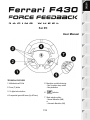 2
2
-
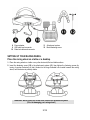 3
3
-
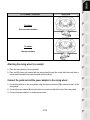 4
4
-
 5
5
-
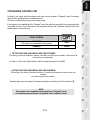 6
6
-
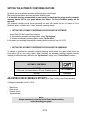 7
7
-
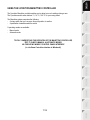 8
8
-
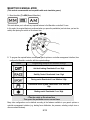 9
9
-
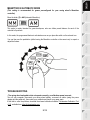 10
10
-
 11
11
-
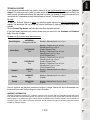 12
12
-
 13
13
-
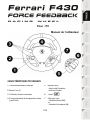 14
14
-
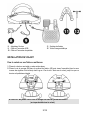 15
15
-
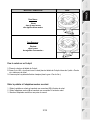 16
16
-
 17
17
-
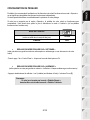 18
18
-
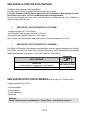 19
19
-
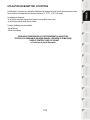 20
20
-
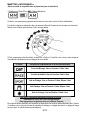 21
21
-
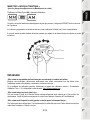 22
22
-
 23
23
-
 24
24
-
 25
25
-
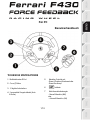 26
26
-
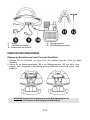 27
27
-
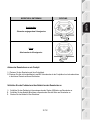 28
28
-
 29
29
-
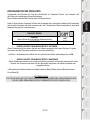 30
30
-
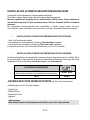 31
31
-
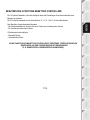 32
32
-
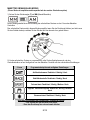 33
33
-
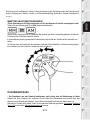 34
34
-
 35
35
-
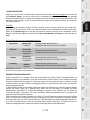 36
36
-
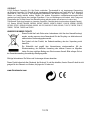 37
37
-
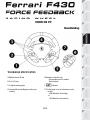 38
38
-
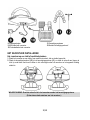 39
39
-
 40
40
-
 41
41
-
 42
42
-
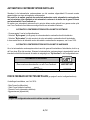 43
43
-
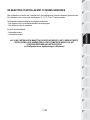 44
44
-
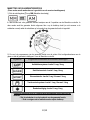 45
45
-
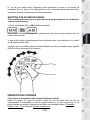 46
46
-
 47
47
-
 48
48
-
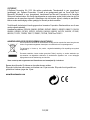 49
49
-
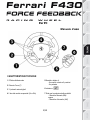 50
50
-
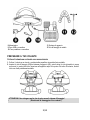 51
51
-
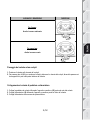 52
52
-
 53
53
-
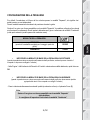 54
54
-
 55
55
-
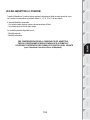 56
56
-
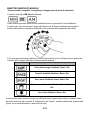 57
57
-
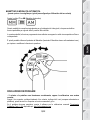 58
58
-
 59
59
-
 60
60
-
 61
61
-
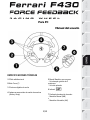 62
62
-
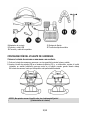 63
63
-
 64
64
-
 65
65
-
 66
66
-
 67
67
-
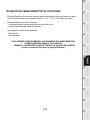 68
68
-
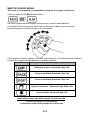 69
69
-
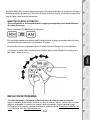 70
70
-
 71
71
-
 72
72
-
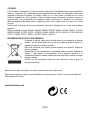 73
73
-
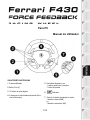 74
74
-
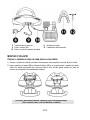 75
75
-
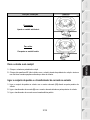 76
76
-
 77
77
-
 78
78
-
 79
79
-
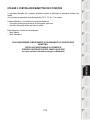 80
80
-
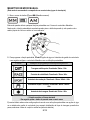 81
81
-
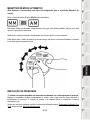 82
82
-
 83
83
-
 84
84
-
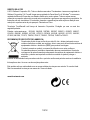 85
85
-
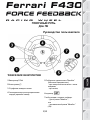 86
86
-
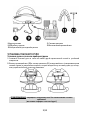 87
87
-
 88
88
-
 89
89
-
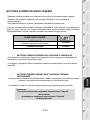 90
90
-
 91
91
-
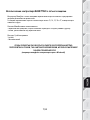 92
92
-
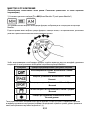 93
93
-
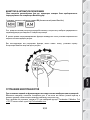 94
94
-
 95
95
-
 96
96
-
 97
97
-
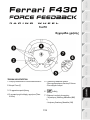 98
98
-
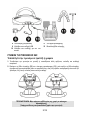 99
99
-
 100
100
-
 101
101
-
 102
102
-
 103
103
-
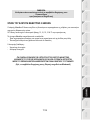 104
104
-
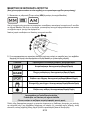 105
105
-
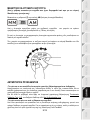 106
106
-
 107
107
-
 108
108
-
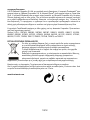 109
109
-
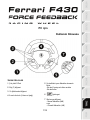 110
110
-
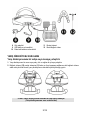 111
111
-
 112
112
-
 113
113
-
 114
114
-
 115
115
-
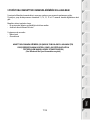 116
116
-
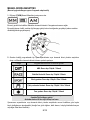 117
117
-
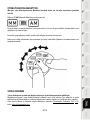 118
118
-
 119
119
-
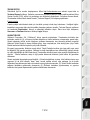 120
120
-
 121
121
-
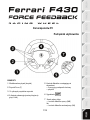 122
122
-
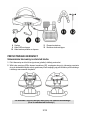 123
123
-
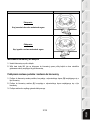 124
124
-
 125
125
-
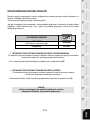 126
126
-
 127
127
-
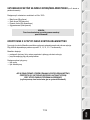 128
128
-
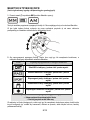 129
129
-
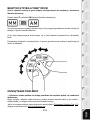 130
130
-
 131
131
-
 132
132
-
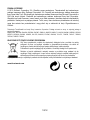 133
133
-
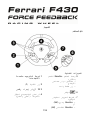 134
134
-
 135
135
-
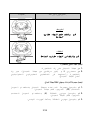 136
136
-
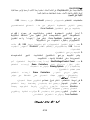 137
137
-
 138
138
-
 139
139
-
 140
140
-
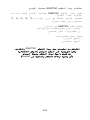 141
141
-
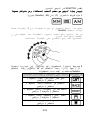 142
142
-
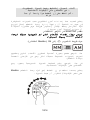 143
143
-
 144
144
-
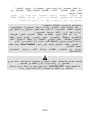 145
145
-
 146
146
-
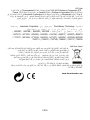 147
147
Thrustmaster 2960710 2968035 2969088 2976001 2962071 2960745 4160592 4169069 4168047 Manuel utilisateur
- Catégorie
- Commandes de jeu
- Taper
- Manuel utilisateur
- Ce manuel convient également à
dans d''autres langues
- italiano: Thrustmaster 2960710 2968035 2969088 2976001 2962071 2960745 4160592 4169069 4168047 Manuale utente
- English: Thrustmaster 2960710 2968035 2969088 2976001 2962071 2960745 4160592 4169069 4168047 User manual
- español: Thrustmaster 2960710 2968035 2969088 2976001 2962071 2960745 4160592 4169069 4168047 Manual de usuario
- Deutsch: Thrustmaster 2960710 2968035 2969088 2976001 2962071 2960745 4160592 4169069 4168047 Benutzerhandbuch
- русский: Thrustmaster 2960710 2968035 2969088 2976001 2962071 2960745 4160592 4169069 4168047 Руководство пользователя
- Nederlands: Thrustmaster 2960710 2968035 2969088 2976001 2962071 2960745 4160592 4169069 4168047 Handleiding
- português: Thrustmaster 2960710 2968035 2969088 2976001 2962071 2960745 4160592 4169069 4168047 Manual do usuário
- polski: Thrustmaster 2960710 2968035 2969088 2976001 2962071 2960745 4160592 4169069 4168047 Instrukcja obsługi
- Türkçe: Thrustmaster 2960710 2968035 2969088 2976001 2962071 2960745 4160592 4169069 4168047 Kullanım kılavuzu
Documents connexes
-
TRUSTMASTER F430 FFB Le manuel du propriétaire
-
Thrustmaster 4069006 4060051 4068007 Manuel utilisateur
-
TRUSTMASTER FORCE FEEDBACK RACING WHEEL Manuel utilisateur
-
Thrustmaster Thrustmaster TX Servo Base Manuel utilisateur
-
Thrustmaster 2960709 2971005 2962068 4160545 Manuel utilisateur
-
Thrustmaster FERRARI WIRELESS F430 COCKPIT Le manuel du propriétaire
-
Thrustmaster 4460105 4461011 4460111 4460125 4460128 Manuel utilisateur
-
Thrustmaster T80 Ferrari 488 GTB Edition Volant Racing Manuel utilisateur
-
Thrustmaster Ferrari 458 Spider Racing (TM 4460105) Manuel utilisateur
-
TRUSTMASTER T500 RS Le manuel du propriétaire